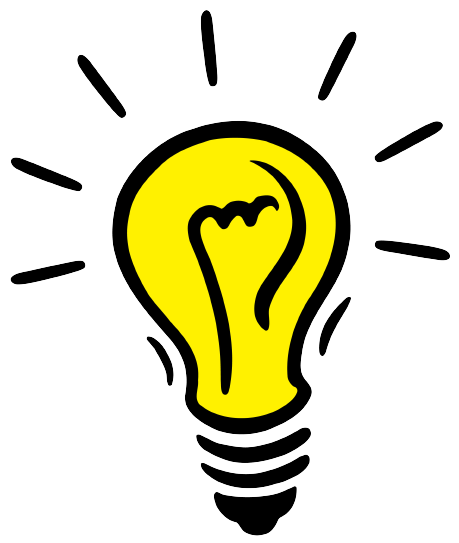Autor: Javier
-
Tipos de datos en Java
En el lenguaje de programación Java hay 4 tipos de datos primitivos. Enteros Los tipos enteros son…
-
¿Qué es el ancho de banda?
El ancho de banda es la cantidad de frecuencias que el medio puede usar para transmitir información.…
-
Creando VLAN’s en Cisco Packet Tracer
En este ejemplo vamos a configurar una red de un edificio de tres plantas, donde cada planta…
-
Direccionamiento IPV4 y Subredes
¿Qué es una dirección IP? Una IP es un número binario de 32 bits, tal y como…
-
Atributos HTML
La siguiente tabla muestra una lista de todos los atributos HTML y en que elementos se pueden…
-
Vista previa de la imagen en HTML
Cuando utilizamos la etiqueta HTML <input type=»file»> podemos seleccionar un archivo desde nuestro ordenador y, por defecto,…
-
Imagen con fondo transparente
Para establecer un fondo transparente en una imagen, utilizo el programa Gimp, es un editor de imágenes…
-
WordPress Child Theme
Los child theme(tema hijo) son temas secundarios que se derivan de un tema padre, permiten modificar el código sin…
-
Plugins útiles de WordPress
Esta es una lista de los plugins que me han sido útiles cuando he construido páginas en…
-
JS – Primitive Types & Reference Type
El concepto más importante en JavaScript es que todo en JavaScript son objetos. Los objetos son una…